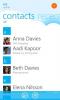2 parasta työkalua HD-videoiden muuntamiseksi tai koodaamiseksi Windows Phone 7: lle [WP7]
Jos olet jo pitkään ripustanut Windows Phone 7 -laitetta, olet ehkä kamppaillut paljon saadaksesi parhaan videonlaadun Zunen avulla. Koska Zune-videokooderi ei usein koodaa videoita teräväpiirtona, siitä tulee välttämätöntä hanki kolmannen osapuolen videokooderi, joka voi koodata videoita suoraan Windows Phone 7 -yhteensopivaan puhelimissa. Jos etsit videoenkooderia Windows Phone 7 -laitteellesi, voit käyttää aiemmin esiteltyjä VidCoder tai Oxelon juuri tähän tarkoitukseen. Molemmat työkalut tarjoavat laajan valikoiman ääni- ja videoparametreja, joita mukauttaa. Tässä viestissä tarkastelemme kuinka asettaa ääni- ja videoparametrit sekä Oxelonissa että VidCoderissa parhaan videonlaadun saavuttamiseksi Windows Phone 7 -laitteella
VidCoder
VidCoder on paras GUI-vaihtoehto HandBrake-laitteelle. Se käyttää HandBrake-koodausmoottoria videoiden muuntamiseen nopeasti, parhaalla mahdollisella laadulla. Käyttö on yksinkertaista. Sinun on vain mukautettava sekä ääni- että videoparametreja vähän, jotta HD-videot koodataan Windows Phone 7 -laitteeseen. Valitse päänäytössä videotiedosto. Kun olet valinnut, napsauta Asetukset asettaaksesi ääni- ja videoparametrit.
Kirjoita Kuva-välilehdessä 800 Leveys ja 480 Korkeus-syöttöruutuun. Valitse nyt MP4 säilöluettelosta ja siirry kohtaan Video ja valitse luettelosta H.264-videokoodekki ja aseta Laatu-kohtaan Keskimääräinen bittinopeus arvoon 1200. Siirry nyt Audio-välilehteen ja varmista, että AAC-äänen koodekki on valittu. Voit parantaa videon äänenlaatua entisestään muuttamalla bittinopeutta 128: sta 192: een. Kun asetukset ovat paikoillaan, paina Tallenna nimellä -painiketta ja kirjoita esiasetusten nimi - WP 7.

Nyt sinun ei tarvitse asettaa AV-parametreja joka kerta ennen videon koodaamista Windows Phone 7 -laitteeseen. Valitse vain WP 7 -esiasetus Encoding Preset -luettelosta, määritä koodattava videotiedosto ja paina Encode-painiketta aloittaaksesi koodausprosessin.

Lue lisää VidCoderista
Oxelon Media Converter
Oxelon Media Converter on toinen kätevä videonmuunnostyökalu. Se tarjoaa nopean muuntamisnopeuden käyttämällä kaikkia CPU-ytimiä. Vedä vain video tiedostoluetteloruudun päälle ja valitse mediamuodosta MP4 (.mp4) koodekki. Valitse nyt H264 ja AAC Video- ja Audio Codec -luettelosta. Kun olet valmis, kirjoita manuaalisesti 800 × 480 kentässä Leveys x Korkeus, 1200 bittinopeudessa ja valitse Stereo kanavista ja Bitrate 128 tai suurempi Ääni-osiosta.

Kun olet muuttanut kaikki vaadittavat parametrit, aloita videotiedoston koodaaminen napsauttamalla Muunnos-painiketta. Olemme kokeilleet molempia mediamuuntajia onnistuneilla tuloksilla. Jos sinulla on mediakooderi, joka voi koodata videoita suoraan Windows Phone 7 -laitteisiin, jaa se kanssamme alla olevissa kommenteissa.
Lue lisää Oxelon Media Converter -sovelluksesta
Haku
Uusimmat Viestit
Skype WP7: lle: ilmaiset ääni-, videopuhelut ja pikaviestit
Vihdoinkin! Virallinen Skype-asiakas on nyt saatavana Windows Phone...
Instagram Androidille, ladattavissa Google Play Kaupasta
Android-käyttäjät odottavat innokkaasti ympäri maailmaa vaikeaa kuv...
Pikchur Windows Phone 7: lle
Monet Windows Phone 7 -laitteet toimitetaan kameroilla, joilla on k...